Come già avviene per la prima nota, avendo a disposizione il documento di acquisto fattura elettronica su file xml è possibile chiedere a SETTE di predisporre un documento di carico magazzino utilizzando i dati in essa contenuti e con questi eseguire la corrispondente movimentazione per quantità e valore.
La movimentazione del magazzino viene gestita in maniera semi automatica, questo significa che SETTE predisporrà un documento di carico permettendo di apportare le eventuali modifiche aggiunte e/o cancellazioni necessarie, prima che questi venga confermato. Ovviamente è anche possibile abbandonare l’operazione senza che venga eseguita alcuna movimentazione.
Il Come verrà creato il documento e nello specifico la causale di magazzino utilizzata dipende dalle configurazioni dei documenti di carico accessibile dal menu : "Servizio” → “Parametri documenti” → “Documenti di carico”.
A differenza della prima nota in questo caso perché la procedura risulti fattibile sono necessarie almeno due precondizioni.
- La prima, necessaria ma non sufficiente, è che il vostro fornitore tramite il gestionale che ha utilizzato per emettere il documento xml fattura, aggiunga per ogni rigo riferito ad articolo il relativo codice identificativo nel corretto formato previsto dalle specifiche di formattazione del file xml rilasciate da Agenzia delle Entrate. Se questo non avviene non sarà possibile utilizzare tale file per il caricamento automatico del magazzino. Stessa cosa se vi è una presenza parziale, le righe senza codice verranno scartate anche se in questo caso sarà possibile integrare manualmente il documento con le informazioni mancanti prima di confermare l’inserimento nella base dati di SETTE.
- La seconda condizione è che SETTE sia in grado di “capire” di quale articolo si tratta ossia risulti possibile associare ognuna delle righe presenti nel documento ad uno degli articoli presenti in archivio.
La funzione di identificazione viene gestita da SETTE per ogni rigo presente sul documento con un codice valido, verrà come prima cosa verificata la corrispondenza in anagrafica tramite codice principale o codice alternativo, se l'incrocio non risulta possibile SETTE mostrerà le informazioni estratte dal documento xml permettendo di associarle ad un articolo già presente in anagrafica con eventuale inserimento automatico del codice alternativo o di inserire lo stesso come nuova anagrafica.
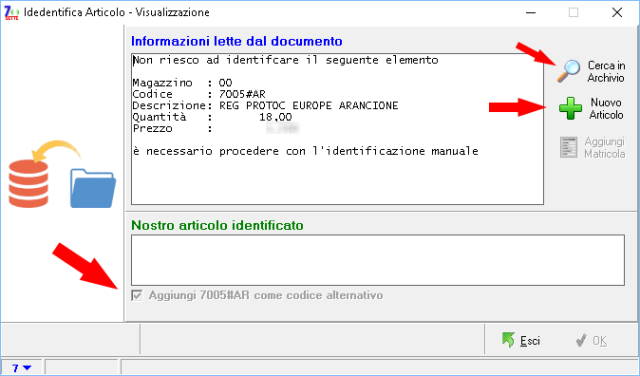
La procedura può essere attivata in maniera del tutto simile a quanto viene fatto per la prima nota e nello specifico utilizzando la nuova voce di menu disponibile premendo sempre lo stesso pulsante “Aggiungi” presente in alto a destra nella finestra di visualizzazione del documento xml.
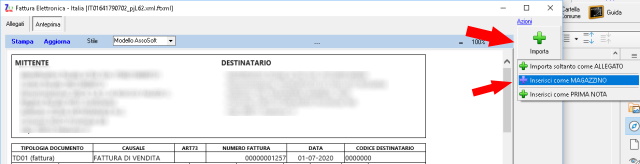
Selezionato/scelto il file xml da importare, firmato o meno che sia, SETTE verificherà l'esistenza del fornitore nei suoi archivi, se questi viene trovato verrà proposto attivando la funzione di identificazione. Se al contrario il fornitore è “nuovo” verrà mostrata la finestra di inserimento dello stesso già precompilata con i dati estratti dal file xml.
Come unico prerequisito nel caso si voglia generare sia la movimentazione di magazzino che la corrispondente scrittura di prima nota e si stia utilizzando l’aria di transito è che l’importazione del magazzino venga fatta per prima questo perché l’inserimento della prima nota dopo aver allegato il file xml al data base di SETTE lo cancellerà dall’area stessa.
Nel caso, magari per una svista, non sia stato possibile eseguire l’importazione del magazzino, come da sempre nelle modalità operative di SETTE nulla è perduto, sarà sufficiente chiedere di mostrare la “storia fatturazione elettronica” magari dalla scheda contabile del fornitore e una volta riaperto il documento xml allegato da questo procedere all’importazione utilizzando sempre la stessa procedura.
6232c5d2-5afe-478e-8f6a-11afef9315cd|0|.0
Tags: